สร้างคิวอาร์โค้ด
เลือกประเภทรหัส QR และเริ่มสร้างรหัส QR เพื่อแบ่งปันเนื้อหาของคุณ
เหตุใดฉันจึงควรใช้รหัส QR ในการแชร์รูปภาพของฉัน?
รหัส QR สำหรับรูปภาพสามารถฝังหรือแชร์ได้ในพื้นที่ดิจิทัลหรือทางกายภาพแทบทุกแห่ง และเมื่อพิจารณาว่าผู้ใช้สมาร์ทโฟนในสหรัฐอเมริการาว 94 ล้านคนสแกนรหัส QR ในปี 2023 (Statista) รหัส QR สำหรับรูปภาพจึงเป็นหนึ่งในวิธีที่ดีที่สุดในการแชร์ภาพม้วนใหญ่ ภาพสไลด์ และแฟ้มผลงานให้กับผู้คนจำนวนมาก
รหัส QR สามารถแชร์บนแพลตฟอร์มโซเชียลมีเดีย ฝังในอีเมล เพิ่มลงในนามบัตร และอื่นๆ อีกมากมาย แทบจะไม่มีข้อจำกัดเลยว่าสามารถวางไว้ที่ไหน ซึ่งหมายความว่าคุณมีโอกาสมากมายที่จะแชร์ภาพถ่ายของคุณกับผู้อื่นทั้งในรูปแบบดิจิทัลและกายภาพ
นอกจากนี้ ด้วยเครื่องสร้างโค้ด QR รูปภาพของเรา โค้ด QR ยังสามารถเป็นส่วนเสริมเอกลักษณ์ทางศิลปะของคุณได้ My QR Code ช่วยให้คุณออกแบบรหัส QR ของคุณได้ตามที่คุณต้องการ ด้วยการตั้งค่ารูปแบบ QR เส้นขอบ และแม้แต่สี่เหลี่ยมมุมฉากไว้ล่วงหน้า คุณยังมีโอกาสปรับแต่งสีของโค้ด QR ให้เหมาะกับรสนิยมของคุณ และยังเพิ่มโลโก้เพื่อประสบการณ์ส่วนตัวโดยสมบูรณ์อีกด้วย
- การวางโค้ด QR สำหรับรูปภาพบนเว็บไซต์ของคุณเป็นวิธีที่สมบูรณ์แบบในการโฆษณาความสามารถในการถ่ายภาพของคุณ ผู้มีโอกาสเป็นลูกค้าสามารถตรวจสอบแกลเลอรี่ภาพของคุณที่คัดสรรแล้วด้วยการสแกนโทรศัพท์ของพวกเขาอย่างง่ายๆ นอกจากนี้ ด้วย My QR Code เราอนุญาตให้ผู้ใช้สร้างโค้ด QR แบบไดนามิก นั่นหมายความว่าคุณสามารถเปลี่ยนรูปภาพที่เลือกในแกลเลอรีของคุณได้ โดยไม่ต้องสร้างรหัส QR ใหม่
ใส่รหัส QR รูปภาพบนเว็บไซต์ของคุณ
- หากคุณเป็นช่างภาพที่กำลังมองหางานใหม่ ให้เพิ่มรหัส QR ลงในเรซูเม่ของคุณ วิธีนี้จะช่วยให้ผู้ว่าจ้างที่มีแนวโน้มจะเป็นลูกค้าสามารถดูภาพถ่ายที่ดีที่สุดของคุณที่คัดสรรมาได้ โดยเพียงแค่สแกนโทรศัพท์ของพวกเขา
ใส่รูปภาพ QR Code ในเรซูเม่ของคุณ
- หากคุณเพิ่งจัดงานใหญ่ๆ เช่น งานปาร์ตี้หรืองานแต่งงาน การเพิ่มรหัส QR จะทำให้แขกของคุณสามารถดูภาพถ่ายจากวันสำคัญได้ นอกจากนี้ คุณยังสามารถสร้างรหัส QR แยกต่างหากสำหรับแขกแต่ละคน และฝังภาพถ่ายที่แขกแต่ละคนรวมอยู่ในนั้นได้
ใส่รหัส QR รูปภาพลงในการ์ดขอบคุณ
- หากคุณกำลังทำการตลาดผลิตภัณฑ์ใหม่โดยใช้โปสเตอร์หรือป้ายโฆษณาแบบบิลบอร์ด การเพิ่มรหัส QR จะนำผู้ใช้ไปยังภาพผลิตภัณฑ์ขณะใช้งานจริงได้
รวมรหัส QR รูปภาพในการตลาดผลิตภัณฑ์
จะสร้างรหัส QR สำหรับรูปภาพได้อย่างไร?
ในการสร้างรหัส QR สำหรับภาพ ให้ทำตามขั้นตอนเหล่านี้:
- เปิด My QR Code แล้วคลิกสร้างรหัส QR ของฉัน
- เลือกรูปภาพเพื่ออัปโหลดไฟล์จากอุปกรณ์ของคุณ (หรือใช้ประเภท URL ของเว็บไซต์สำหรับรูปภาพของเว็บไซต์)
- อัปโหลดรูปภาพได้สูงสุด 10 ภาพในส่วนภาพหมุน (5 MB ต่อภาพ)
- เพิ่มชื่อ URL และคำอธิบายสั้นๆ ของรูปภาพของคุณ
- การเลือกการออกแบบสำหรับโค้ด QR ของคุณนั้นเป็นทางเลือกทั้งหมด (เปลี่ยนสี ใช้กรอบ เลือกรูปแบบโค้ด QR เพิ่มโลโก้ของคุณ ฯลฯ)
- คลิกเสร็จสิ้นเพื่อสร้างโค้ด QR สำหรับรูปภาพและดาวน์โหลด
การใช้รหัส QR เพื่อนำลูกค้าของคุณไปยังเนื้อหาดิจิทัล เช่น รูปภาพ จะเป็นประโยชน์ต่อธุรกิจของคุณได้หลายวิธี โดยเฉพาะอย่างยิ่ง ผู้ใช้มีแนวโน้มที่จะมีส่วนร่วมกับรูปภาพได้เร็วขึ้นและจดจำได้ดีกว่าเนื้อหาที่เป็นลายลักษณ์อักษร
บุคคลนั้นจะจดจำเนื้อหาภาพได้เกือบ 65% ภายใน 3 วันหลังจากรับชม ตามที่ระบุไว้ในหนังสือ “Brain Rules” โดย John Medina
จะสร้างรหัส QR สำหรับรูปภาพหรือภาพถ่ายบนเว็บได้อย่างไร?
หากต้องการสร้างโค้ด QR สำหรับรูปภาพหรือรูปภาพใด ๆ บนหน้าเว็บ:
- เปิดเว็บไซต์และเลือกรูปภาพที่คุณต้องการสร้างโค้ด QR ของคุณ
- คัดลอก URL ของรูปภาพแล้วไปที่ myqrcode.com
- คลิกปุ่มสร้างโค้ด QR ของฉัน
- เลือกประเภทรหัส QR ของคุณ (URL เว็บไซต์)
- ตั้งชื่อรหัส QR ของคุณและวาง URL รูปภาพของคุณ
- ปรับแต่งการออกแบบโค้ด QR ของคุณโดยเลือกกรอบ สี รูปแบบโค้ด QR และสไตล์ของมุม
- คลิกเสร็จสิ้นเพื่อดูตัวอย่างโค้ด QR ของคุณและดาวน์โหลด
การใช้โค้ด QR เพื่อแชร์รูปภาพจากเว็บไซต์ของคุณกับลูกค้าเป็นวิธีที่ได้ผลในการทำให้ผู้คนจดจำแบรนด์ของคุณได้อย่างรวดเร็ว เนื้อหาภาพส่วนบุคคลเป็นหนึ่งในแนวทางสำคัญในการตลาดยุคใหม่
จะสร้างรหัส QR สำหรับแกลเลอรี่ภาพหรือภาพถ่ายหลายภาพได้อย่างไร
หากต้องการสร้างโค้ด QR สำหรับแกลเลอรีรูปภาพหรือรูปภาพหลายรูป ให้ทำตามคำแนะนำเหล่านี้:
- ไปที่ myqrcode.com
- เลือกสร้างรหัส QR ของฉัน
- เลือกประเภทรหัส QR ของรูปภาพ
- อัปโหลดภาพของคุณโดยคลิกปุ่มอัปโหลดภาพในส่วนภาพหมุน
- เพิ่มชื่อ คำอธิบายโดยย่อ และ URL เว็บไซต์สำหรับโค้ด QR ของคุณ
- เปิดใช้งานกล่องแบ่งปันเพื่อให้ผู้ใช้แบ่งปันแกลเลอรีของคุณ
- เปลี่ยนการออกแบบโค้ด QR ของรูปภาพที่คุณกำหนดเองโดยการปรับสี กรอบ และรูปร่าง
- ตรวจสอบโค้ด QR ของคุณ ดาวน์โหลด และแบ่งปันภาพของคุณกับลูกค้า
โปรดทราบว่าคุณสามารถอัปโหลดรูปภาพได้สูงสุด 10 รูปภาพโดยมีขนาดสูงสุด 5 MB ต่อรูปภาพ My QR Code รองรับรูปแบบภาพที่นิยมที่สุด ใช้เครื่องมือของเราเป็นเครื่องสร้างโค้ด QR JPG, SVG หรือ PNG ของคุณ ทั้งสามรูปแบบเป็นรูปแบบภาพที่ได้รับความนิยมมากที่สุดสำหรับเว็บไซต์ในปัจจุบัน
การสร้างรหัส QR สำหรับแกลเลอรีหรือภาพหมุนเป็นวิธีที่มีประสิทธิภาพในการดึงดูดผู้ชมโดยไม่ต้องใช้พื้นที่มากบนสื่อพิมพ์ เช่น เมนูร้านอาหาร บรรจุภัณฑ์ผลิตภัณฑ์ หรือนามบัตร
ตัวอย่างเช่น การ เพิ่มรหัส QR ลงในเมนูร้านอาหารของคุณ จะทำให้ลูกค้าทราบได้ว่าเมนูมีลักษณะเป็นอย่างไร โดยแสดงรหัส QR เฉพาะไว้ใต้คำอธิบายของเมนู ซึ่งไม่เพียงแต่จะช่วยเพิ่มประสบการณ์การรับประทานอาหารเท่านั้น แต่ยังช่วยให้คุณกำหนดขนาดเมนู (และต้นทุนการพิมพ์) ให้สั้นและกระชับได้อีกด้วย

จะสร้างรหัส QR สำหรับรูปภาพ Google Photos ได้อย่างไร
วิธีสร้างโค้ด QR สำหรับรูปภาพ Google Photos:
- ป้อนบัญชี Google ของคุณไปที่ Google Photos และค้นหาภาพที่ต้องการ
- คัดลอก URL ของภาพจาก Google Photos
- เปิด MyQRCode แล้วคลิกปุ่มสร้างรหัส QR ของฉัน
- เลือก URL เว็บไซต์เป็นประเภทรหัส QR ของคุณ
- ตั้งชื่อรหัส QR ของคุณและใส่ URL รูปภาพของคุณในช่อง URL ของเว็บไซต์
- คลิกถัดไปเพื่อเปลี่ยนการออกแบบโค้ด QR ของคุณ (เพิ่มประเภทโลโก้ เปลี่ยนสีและรูปร่างของโค้ด ฯลฯ)
- คลิกเสร็จสิ้น ดาวน์โหลดโค้ด QR ของคุณแล้วแชร์
หากต้องการคัดลอก URL ของรูปภาพ Google Photos ให้เลือกรูปภาพที่คุณเลือก (คลิกวงกลมที่มุมซ้ายบน) แล้วคลิกไอคอนแชร์ที่มุมขวาบน จากนั้นเลือก “รับลิงก์” แล้วกด Ctrl C บน Windows หรือ Command C บน Mac เมื่อคุณคัดลอก URL ของรูปภาพไปยังคลิปบอร์ดแล้ว ให้วางลงในเครื่องสร้าง MyQRCode เพื่อรับรหัส QR ของ Google Photos
จะสร้างรหัส QR สำหรับรูปภาพบน iCloud, OneDrive, Amazon Photos หรือบริการโฮสต์รูปภาพอื่น ๆ ได้อย่างไร
หากต้องการสร้างโค้ด QR สำหรับรูปภาพ Amazon Photos, iCloud หรือ OneDrive ด้วย MyQRCode ให้ทำตามขั้นตอนเหล่านี้:
- ไปที่บริการโฮสติ้งที่คุณเลือกและคัดลอก URL ของรูปภาพที่ต้องการ
- เปิด myqrcode.com ในเบราว์เซอร์ของคุณแล้วคลิกสร้างโค้ด QR ของฉัน
- เลือก URL ของเว็บไซต์เป็นประเภทรหัส QR ของคุณ
- วาง URL รูปภาพของคุณลงในส่วน URL ของเว็บไซต์
- ตั้งชื่อสำหรับโค้ด QR ของคุณ
- คลิกถัดไปและปรับแต่งการออกแบบโค้ด QR ของคุณหากจำเป็น
- คลิกเสร็จสิ้นเพื่อตรวจสอบโค้ด QR ของคุณสำหรับอิมเมจบริการโฮสติ้ง
- ดาวน์โหลดรหัส QR ของคุณและแบ่งปัน
หากคุณสงสัยว่าจะคัดลอก URL ของรูปภาพในบริการโฮสติ้งเหล่านี้ได้อย่างไร ต่อไปนี้เป็นคำแนะนำทีละขั้นตอน:
หากต้องการคัดลอก URL ของรูปภาพที่จัดเก็บไว้บน iCloud ให้เปิด iCloud> ภาพถ่ายและเลือกภาพที่คุณต้องการแบ่งปัน จากนั้น คลิกไอคอนแชร์ เลือกตัวเลือกการแชร์ แล้วเลือกตัวเลือกคัดลอกลิงก์
หากต้องการคัดลอก URL ของรูปภาพจาก OneDrive ให้เข้าสู่บัญชี OneDrive ของคุณและเลือกรูปภาพที่ต้องการ จากนั้นคลิกขวาที่รูปภาพแล้วเลือกฝังจากเมนู สุดท้าย ให้คลิกสร้างที่มุมขวาของหน้าจอ
หากต้องการคัดลอก URL ของรูปภาพที่เก็บไว้ใน Amazon Photos ให้ไปที่ไลบรารี Amazon Photos ของคุณแล้วเลือกรูปภาพ จากนั้นคลิกไอคอนแชร์ที่ด้านบนแล้วเลือกลิงก์> รับแชร์ลิงก์
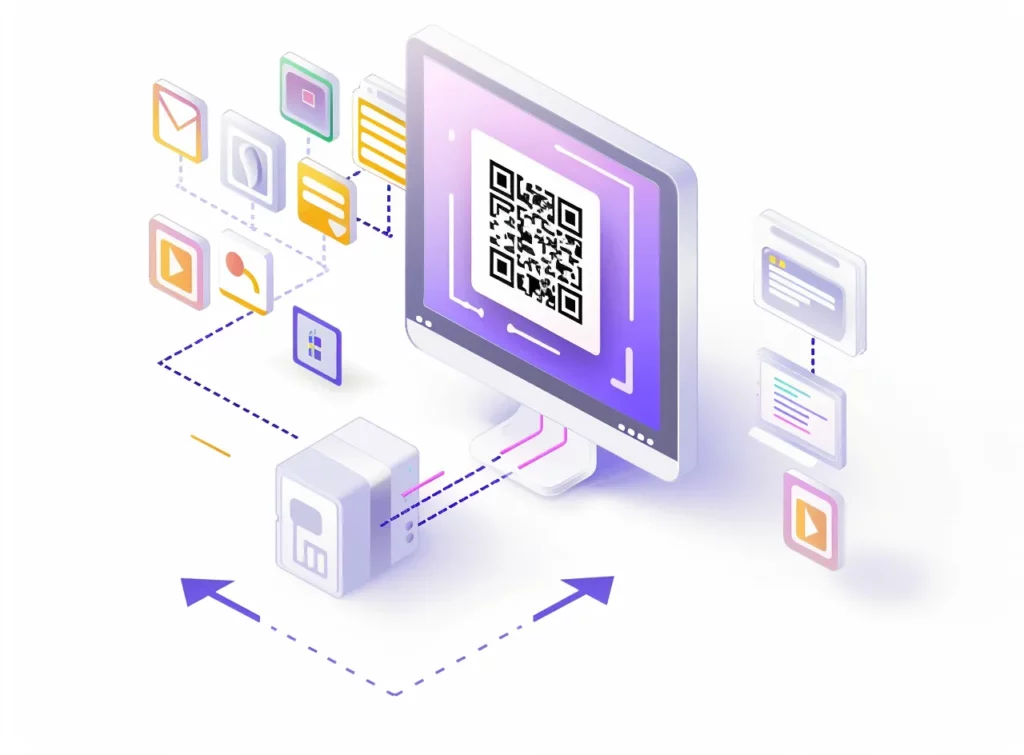
ฉันสามารถสร้างโค้ด QR สำหรับรูปภาพที่โฮสต์บน MyQRCode ได้หรือไม่
ได้ คุณสามารถสร้างโค้ด QR สำหรับรูปภาพที่โฮสต์บน MyQRCode ได้โดยทำตามขั้นตอนเหล่านี้:
- เปิด MyQRCode แล้วคลิกปุ่มสร้างรหัส QR ของฉัน
- เลือกรูปภาพเป็นประเภทรหัส QR ที่ต้องการ
- ตั้งชื่อรหัส QR ของคุณและอัปโหลดภาพของคุณเพื่อโฮสต์ไว้ในบัญชี MyQRCode ของคุณ
- ปรับแต่งการออกแบบโค้ด QR ของคุณสำหรับรูปภาพ (ตัวเลือก)
- ตรวจสอบรหัส QR ของคุณและดาวน์โหลด
- แบ่งปันกับผู้ชม
โปรดทราบว่าคุณสามารถอัปโหลดรูปภาพได้สูงสุด 10 ภาพในครั้งเดียวด้วย MyQRCode อย่างไรก็ตาม เนื่องจาก My QR Code สร้างรหัส QR แบบไดนามิก คุณจึงเปลี่ยนรูปภาพเหล่านั้นได้ตลอดเวลาโดยไม่ต้องสร้างรหัส QR ใหม่
หากต้องการเปลี่ยนรูปภาพ ให้เปิด MyQRCode ป้อนบัญชีของคุณ และไปที่ส่วน QR Code คลิกที่ไอคอนเมนูสามจุดแล้วเลือกแก้ไขเพื่อเข้าถึงเนื้อหาของโค้ด QR ของคุณ คุณสามารถเปลี่ยนชื่อและการออกแบบ ลบภาพที่มีอยู่ และอัปโหลดภาพใหม่หากจำเป็น
นอกจากนี้ MyQRCode ยังเป็นเครื่องมือที่ยอดเยี่ยมสำหรับผู้ใช้ Instagram ด้วยการสร้างโค้ด QR แบบกำหนดเอง คุณสามารถแนะนำผู้ติดตามไปยังแกลเลอรี โพสต์เฉพาะ หรือหน้าส่งเสริมการขายได้อย่างง่ายดาย เพิ่มการมีส่วนร่วมและมอบประสบการณ์ผู้ใช้ที่ราบรื่นโดยตรงจากโปรไฟล์ Instagram ของคุณ
การนำรหัส QR มาใช้ในกลยุทธ์การตลาดของคุณ
การสร้างรหัส QR สำหรับรูปภาพอาจเป็นเครื่องมือที่มีประโยชน์สำหรับธุรกิจที่ต้องการดึงดูดกลุ่มเป้าหมายและปรับปรุงกลยุทธ์การตลาดของตน ด้วยการใช้ My QR Code คุณสามารถสร้างและปรับแต่งรหัส QR สำหรับรูปภาพของคุณได้อย่างง่ายดาย ช่วยให้ลูกค้าเข้าถึงเนื้อหาวิดีโอของคุณได้อย่างรวดเร็วและง่ายดาย
ไม่ว่าคุณต้องการแชร์ภาพเดียวหรือแกลเลอรีทั้งหมด รหัส QR เป็นวิธีที่เป็นเอกลักษณ์และโต้ตอบได้ในการเชื่อมต่อกับผู้ชมของคุณ
การนำรหัส QR มาใช้ในสื่อการตลาด เช่น เมนูร้านอาหาร บรรจุภัณฑ์ผลิตภัณฑ์ และนามบัตร สามารถเพิ่มการมีส่วนร่วมของผู้ใช้และมอบประสบการณ์ที่ราบรื่นให้กับลูกค้าได้ ดังนั้น ทำไมไม่ลองดูล่ะว่ารหัส QR จะช่วยธุรกิจของคุณได้อย่างไรในวันนี้!